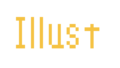こんにちは、グッドワークラボです。
今回は、「データを蓄積・管理するための表の作り方」をテーマに、Excelの基本的な考え方をご紹介します。
「見せる表」と「ためる表」は違う!
Excelでは様々な「表」を作りますが、目的によって作り方は大きく異なります。
たとえば:
- 上司に提出する報告用の表(装飾や見やすさ重視)
- 日々のデータを蓄積・管理するための表(後で集計・分析に使えるように)
今回は、後者の「ためる表(データベース的な表)」を正しく作るポイントを解説します。
データベース的な表の基本ルール
このような表は、「Excelを小さなデータベースのように使う」ためのものです。以下のポイントを押さえましょう。
1. ユニークなキー項目を設定する
各行を一意に識別できる「ID」などの項目を用意しましょう。
例:
| 顧客ID | 名前 | メールアドレス | 登録日 |
|---|---|---|---|
| 001 | 佐藤 | sato@example.com | 2025/06/01 |
※「顧客ID」がユニークなキーになります。
2. タイトル行は必ず1行に
表の1行目には、項目名(列名)を設定します。複数行にわたる見出しは避けましょう。
✖ 悪い例:
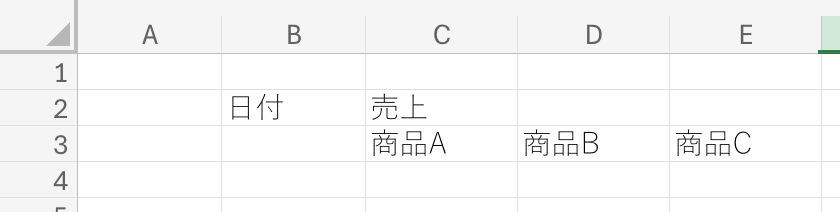
◎ 良い例:
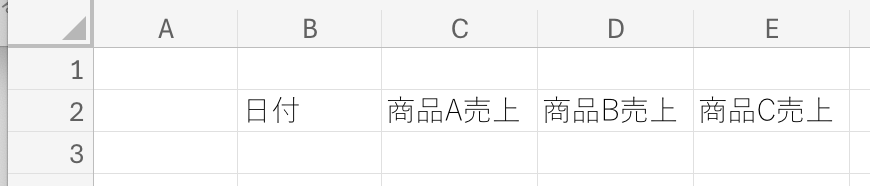
3. セルの結合は使わない
見た目を整えるためのセル結合は、データ処理や分析の妨げになります。
✖ NG:
行や列を結合してタイトルを中央揃えにする
◎ OK:
そのまま通常のセルに文字を入れる
4. 装飾は不要。分析や報告は別のシートで
太字・色分け・罫線などの装飾は避けます。必要に応じて、「この表を元に別シートで報告用の表」を作成しましょう。
まとめ:将来の集計や分析の土台に
このような作り方を意識すると、以下のようなメリットがあります:
- フィルター・並べ替えが簡単
- 関数やピボットテーブルが使いやすい
- Power Queryなどのツールと連携しやすい
発展編:リレーショナルデータベースの考え方へ
さらに一歩進めると、Excelのシートを「テーブル」として管理し、IDで他の表とつなぐという「リレーショナルデータベース」の考え方にもつながっていきます。
たとえば:
- 顧客一覧シート(顧客ID、名前など)
- 注文履歴シート(注文ID、顧客ID、注文日、金額など)
このように分けて管理すれば、大規模なデータでも整理・活用しやすくなります。
おわりに
「蓄積するための表」は、見た目よりも正しく構造化されているかが大事です。
しっかりとした土台を作っておけば、後からの作業が圧倒的に楽になります。